6 สุดยอดโปรแกรมตัดต่อวิดีโอฟรีสำหรับพีซี (2022) – แอพตัดต่อวิดีโอฟรีสำหรับพีซี
เผยแพร่แล้ว: 2022-08-27ทุกวันนี้ เนื้อหาวิดีโอกำลังปกครองอินเทอร์เน็ต ไม่ว่าจะเป็นแพลตฟอร์มโซเชียลมีเดีย เว็บไซต์ โฆษณา หรือบล็อกส่วนตัว คุณจะพบวิดีโอที่ดึงดูดใจได้รอบตัวคุณ!
คุณต้องการสร้างวิดีโอที่น่าทึ่งซึ่งดึงดูดผู้คนเช่นแม่เหล็กมาสู่แบรนด์ของคุณหรือไม่? ถ้าอย่างนั้น เพื่อนของฉัน คุณต้องมีซอฟต์แวร์ตัดต่อวิดีโอที่ดี และถ้าคุณเพิ่งเริ่มใช้งาน โปรแกรมตัดต่อ วิดีโอฟรี ก็เหมาะสำหรับคุณ!
อินเทอร์เน็ตเต็มไปด้วยโปรแกรมตัดต่อวิดีโอหลายร้อยตัว ซึ่งอาจทำให้ยากต่อการค้นหาโปรแกรมที่ตรงกับความต้องการของคุณ แต่ไม่ต้องห่วง!
เราได้ทำงานหนักทั้งหมดเพื่อคุณและพบ 6 ซอฟต์แวร์ตัดต่อวิดีโอที่ดีที่สุดฟรีสำหรับพีซี ซอฟต์แวร์ตัดต่อวิดีโอเหล่านี้มีไว้สำหรับผู้ใช้ Windows โดยพื้นฐานแล้วและไม่ต้องเสียเงินแม้แต่บาทเดียว!

ในบทความนี้ เราจะเริ่มด้วยการพูดถึงข้อดีของซอฟต์แวร์ตัดต่อวิดีโอฟรีและใครควรใช้ จากนั้นเราจะพิจารณาปัจจัยที่คุณควรพิจารณาก่อนเลือกโปรแกรมตัดต่อวิดีโอฟรี
และสุดท้าย ฉันจะเปิดเผย 6 ซอฟต์แวร์ตัดต่อวิดีโอฟรีที่ดีที่สุดสำหรับพีซี ที่คุณสามารถดาวน์โหลดและเริ่มใช้งานได้ทันที!
ไม่ว่าคุณจะเป็นมือใหม่หรือนักตัดต่อที่มีประสบการณ์ ถ้าคุณมีพีซีระดับล่างหรือพีซีระดับไฮเอนด์ คุณจะพบโปรแกรมตัดต่อวิดีโอที่ตรงตามความต้องการของคุณในตอนท้ายของบทความนี้
เริ่มกันเลย!
- ข้อดีของการใช้ซอฟต์แวร์ตัดต่อวิดีโอฟรี
- สร้างวิดีโอระดับมืออาชีพ
- ประหยัดเวลา
- ประหยัดเงิน
- รักษาคุณภาพวิดีโอ
- ใครควรใช้ซอฟต์แวร์ตัดต่อวิดีโอฟรี
- ปัจจัยที่พิจารณาในการเลือกซอฟต์แวร์ตัดต่อวิดีโอฟรีที่ดีที่สุด
- อินเทอร์เฟซและตัวแก้ไข
- การตั้งค่าวิดีโอพื้นฐาน
- ไม่มีลายน้ำ
- ทรานซิชัน เอฟเฟกต์ และฟิลเตอร์
- เอฟเฟกต์ข้อความ
- รูปแบบอินพุต/เอาต์พุตและคุณภาพ
- การปรับและแก้ไขสี
- การพากย์เสียงและการบันทึกวิดีโอ
- ตัวเลือกการปรับความเร็ววิดีโอ
- แก้ไขหลายชั้น
- 6 ซอฟต์แวร์ตัดต่อวิดีโอฟรีที่ดีที่สุดสำหรับพีซี
- 1. DaVinci Resolve
- 2.VidClipper
- 3. โอเพ่นช็อต
- 4. HitFilm Express
- 5. Kdenlive
- 6. โปรแกรมตัดต่อวิดีโอ VSDC
- บทสรุป
- คำถามที่พบบ่อย
ข้อดีของการใช้ซอฟต์แวร์ตัดต่อวิดีโอฟรี
หากคุณเพิ่งเริ่มตัดต่อวิดีโอ ซอฟต์แวร์ตัดต่อวิดีโอฟรี อาจเป็นทางเลือกที่เหมาะสมสำหรับคุณ ต่อไปนี้เป็นข้อดีที่สำคัญของการใช้ซอฟต์แวร์ตัดต่อวิดีโอสำหรับแบรนด์และการใช้งานส่วนตัวของคุณ
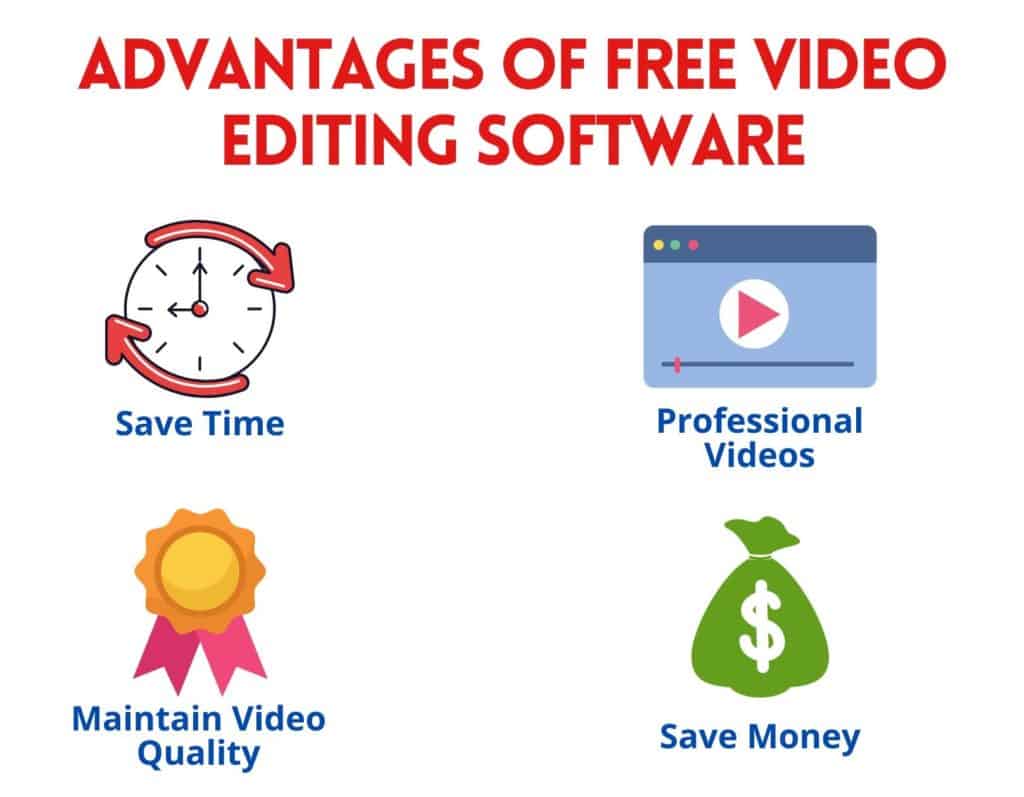
สร้างวิดีโอระดับมืออาชีพ
ด้วยซอฟต์แวร์ตัดต่อวิดีโอฟรี คุณสามารถปรับแต่งวิดีโอของคุณได้อย่างดีเยี่ยม ด้วยการเพิ่ม ทรานซิชัน ฟิลเตอร์ และเอฟเฟกต์พิเศษที่ราบรื่น คุณสามารถดึงดูดผู้ชมของคุณได้อย่างง่ายดาย และทำให้แบรนด์ของคุณเติบโต!
ประหยัดเวลา
โปรแกรมตัดต่อวิดีโอฟรีช่วยให้คุณ แก้ไขวิดีโอได้ด้วยตัวเองอย่างรวดเร็วโดย ไม่ต้องขอความช่วยเหลือจากโปรแกรมตัดต่อวิดีโอมืออาชีพ ดังนั้นพวกเขาจึงประหยัดเวลาของคุณได้มาก!
ประหยัดเงิน
แม้ว่าคุณอาจไม่ได้รับคุณสมบัติขั้นสูง แต่โปรแกรมตัดต่อวิดีโอฟรี ก็มีคุณสมบัติเพียงพอที่จะสร้างวิดีโอคุณภาพดี สำหรับใช้ส่วนตัวและสำหรับแบรนด์ของคุณ คุณยังสามารถใช้รูปภาพปลอดลิขสิทธิ์ ฟุตเทจวิดีโอฟรี และแทร็กเพลงฟรีเพื่อประหยัดเนื้อหาดิจิทัลได้อีกด้วย
รักษาคุณภาพวิดีโอ
ไม่มีการประนีประนอมกับคุณภาพของวิดีโออีกต่อไป! โปรแกรมตัดต่อวิดีโอฟรีมาพร้อมกับคุณสมบัติมากมายที่จะช่วยให้คุณ ผลิตวิดีโอ HD และ 4K คุณภาพสูงได้ฟรี !
ใครควรใช้ซอฟต์แวร์ตัดต่อวิดีโอฟรี
ใครๆ ก็ใช้ซอฟต์แวร์ตัดต่อวิดีโอฟรี!
- YouTubers, vloggers และเกมเมอร์ สามารถใช้พวกเขาเพื่อเพิ่มทรานซิชันที่ราบรื่นให้กับวิดีโอของพวกเขา
- ผู้มีอิทธิพลของโซเชียลมีเดีย บล็อกเกอร์ และผู้สร้างเนื้อหา สามารถใช้พวกเขาเพื่อแก้ไขวงล้อ กางเกงขาสั้น ฯลฯ
- ผู้ประกอบการและธุรกิจขนาดเล็ก สามารถใช้เพื่อแก้ไขโฆษณาของตนได้
- คุณยังสามารถใช้สำหรับ การใช้งานส่วนตัว เช่น การสร้างสไลด์โชว์ วิดีโอภาพตัดปะ วิดีโอคำเชิญงานแต่งงานหรือวันเกิด เป็นต้น
พูดถึงขั้นตอนการออกแบบและตัดต่อของฉัน ฉันใช้ Final Cut Pro เป็นการส่วนตัวในการตัด ต่อวิดีโอ นอกจากนั้น ฉันใช้ Envato Elements สำหรับการค้นหาเนื้อหาดิจิทัล เช่น รูปภาพ คลิปวิดีโอ แทร็กเสียง ฯลฯ สำหรับวิดีโอของฉัน
ฉันยังต้องการใช้ Placeit ในการออกแบบม็อคอัพ โลโก้ และวิดีโอแอนิเมชั่น นอกจากนั้น Canva และ Crello ยังเป็นสองเครื่องมือออกแบบออนไลน์ที่ฉันใช้สำหรับบล็อกและโซเชียลมีเดียของฉัน!
ปัจจัยที่พิจารณาในการเลือกซอฟต์แวร์ตัดต่อวิดีโอฟรีที่ดีที่สุด
ขณะค้นคว้าและทดสอบโปรแกรมตัดต่อวิดีโอฟรีมากมาย ฉันได้พิจารณาปัจจัยสำคัญต่อไปนี้ในการเลือกโปรแกรมตัดต่อวิดีโอฟรีที่ดีที่สุดสำหรับพีซี
อินเทอร์เฟซและตัวแก้ไข
อินเทอร์เฟซเป็นสิ่งแรกที่คุณจะโต้ตอบด้วยเมื่อใช้โปรแกรมตัดต่อวิดีโอ ดังนั้นจึงเป็นเรื่องสำคัญที่ จะต้องเป็นมิตรและใช้งานง่ายสำหรับผู้เริ่มต้น
โปรแกรมแก้ไข ควรสนับสนุนการวางแนววิดีโอที่หลากหลายพร้อมกับฟังก์ชันการลากแล้ววาง
นอกจากนี้ยังควรให้คุณ แสดงตัวอย่างวิดีโอของคุณ และหากจำเป็น ให้คุณ ควบคุมคุณภาพของการแสดงตัวอย่าง สำหรับวิดีโอคุณภาพสูง
การตั้งค่าวิดีโอพื้นฐาน
โปรแกรมตัดต่อวิดีโอควรสนับสนุนฟังก์ชันพื้นฐานสำหรับการแก้ไขคลิปวิดีโอของคุณ เช่น การย้าย การตัด การครอบตัด การลบ การหมุน การปรับขนาด การแยก การผสาน ฯลฯ
ไม่มีลายน้ำ
ปัญหาที่ใหญ่ที่สุดของโปรแกรมตัดต่อวิดีโอฟรีส่วนใหญ่คือเมื่อคุณส่งออกวิดีโอสุดท้าย พวกเขาจะวางลายน้ำของตัวเองไว้ด้านบน
อย่างไรก็ตาม ฉันได้ พิจารณาเฉพาะผู้แก้ไขที่ไม่ใส่ลายน้ำ ในวิดีโอของคุณ
ทรานซิชัน เอฟเฟกต์ และฟิลเตอร์
โปรแกรมตัดต่อวิดีโอต้องมี ทรานซิชัน เอฟเฟกต์ ฟิลเตอร์ และอื่นๆ ของวิดีโอเพียงพอ คุณจึงสามารถสร้างการแก้ไขที่มีคุณภาพดีได้
โปรแกรมตัดต่อวิดีโอส่วนใหญ่ที่ฉันพิจารณาสนับสนุนเอ ฟเฟกต์ Chroma ด้วย ช่วยให้คุณสามารถลบหน้าจอสีเขียวออกจากพื้นหลังของภาพและแทนที่ด้วยพื้นหลังใดก็ได้ที่คุณเลือก!
เอฟเฟกต์ข้อความ
เนื้อหาข้อความมีบทบาทสำคัญในขณะแก้ไขวิดีโอของคุณ คุณอาจต้องเพิ่มคำบรรยาย หัวเรื่อง หรือแสดงข้อมูลบางอย่างในวิดีโอของคุณ
ดังนั้น โปรแกรมตัดต่อวิดีโอควรมีการตั้งค่าข้อความพื้นฐาน เช่น ประเภท ฟอนต์ ขนาด สี การจัดตำแหน่ง ฯลฯ นอกจากนี้ยังควรมีเอฟเฟกต์ข้อความ เช่น เทมเพลตข้อความที่ออกแบบไว้ล่วงหน้า แอนิเมชั่นข้อความ เป็นต้น
รูปแบบอินพุต/เอาต์พุตและคุณภาพ
โปรแกรมตัดต่อวิดีโอฟรีที่ดีต้อง รองรับรูปแบบอินพุตและเอาต์พุตจำนวนมาก สำหรับวิดีโอ นอกจากนี้ ในขณะส่งออกวิดีโอ คุณควร ระบุคุณภาพการดาวน์โหลดได้
การปรับและแก้ไขสี
แม้ว่าคุณจะได้รับฟิลเตอร์เพื่อปรับปรุงวิดีโอของคุณ แต่โปรแกรมตัดต่อวิดีโอฟรีบางตัวยังมี ตัวเลือกการปรับสีโดยเฉพาะ สำหรับการแก้ไขขั้นสูงในวิดีโอของคุณ
การพากย์เสียงและการบันทึกวิดีโอ
โปรแกรมตัดต่อวิดีโอฟรีที่ดีควรมี ตัวเลือกในตัวสำหรับการบันทึกเสียง และนำเข้าวิดีโอของคุณ นอกจากนั้น มันยังต้องมีตัวเลือกการแก้ไขเสียงที่เหมาะสมด้วย
ตัวเลือกการปรับความเร็ววิดีโอ
คุณควรจะสามารถ ลดหรือเพิ่มความเร็วของวิดีโอ ได้ตามการเปลี่ยนภาพที่ใช้
แก้ไขหลายชั้น
แอปตัดต่อวิดีโอจำนวนมากช่วยให้คุณ ทำงานหลายชั้นร่วมกันได้ คุณสามารถเพิ่ม แทร็กเพลง โอเวอร์เลย์รูปภาพ แอนิเมชั่น เอฟเฟกต์ ฯลฯ เป็นเลเยอร์ที่ด้านบนของวิดีโอได้
สิ่งนี้มีประโยชน์มากเมื่อทำงานกับวิดีโอที่ซับซ้อน
ตอนนี้เราได้พูดถึงปัจจัยทั้งหมดที่คุณควรจำไว้ในขณะที่เลือกซอฟต์แวร์ตัดต่อวิดีโอฟรีที่เหมาะกับคุณ ก็ถึงเวลาตรวจสอบ ซอฟต์แวร์ตัดต่อวิดีโอฟรีที่ดีที่สุดสำหรับพีซี
เริ่มกันเลย!
6 ซอฟต์แวร์ตัดต่อวิดีโอฟรีที่ดีที่สุดสำหรับพีซี
หากคุณเป็นคนทำวิดีโอ นี่คือเวอร์ชันวิดีโอของบทความนี้ในภาษาฮินดี หวังว่าคุณจะสนุกกับการดู!
1. DaVinci Resolve
DaVinci Resolve เป็นโปรแกรมตัดต่อวิดีโอฟรีและทรงพลังที่พัฒนาโดย Black Magic Design ในปี 2009 เป็นซอฟต์แวร์ขนาดใหญ่ที่ทำงานบน ระบบปฏิบัติการ Windows, Mac และ Linux
DaVinci Resolve ได้ รับการออกแบบมาโดยทั่วไปสำหรับการไล่ระดับสี แต่คุณสามารถทำงานกับตัวเลือกการแก้ไขขั้นพื้นฐานและขั้นสูงทั้งหมดในซอฟต์แวร์นี้ได้! เป็นเครื่องมือที่สมบูรณ์แบบสำหรับนักตัดต่อมืออาชีพที่ทำงานกับการตัดต่อวิดีโอที่ซับซ้อน
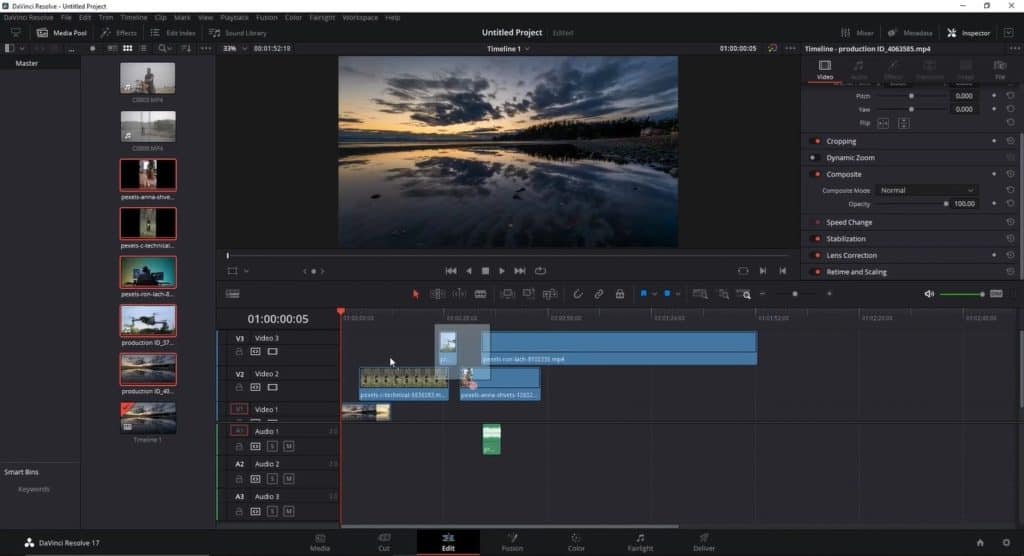
| ขนาดซอฟต์แวร์ | หนัก (ประมาณ 2.5 GB) |
| ความต้องการของระบบ | Windows 10 หรือสูงกว่า RAM 2 GB (แนะนำ 8 GB) HDD 16 GB SpaceIntel i7 / AMD Ryzen 72 GB GPU (แนะนำ 4 GB) |
| มีจำหน่ายที่ | Windows, Mac, Linux |
| ดีที่สุดสำหรับ | พีซีระดับไฮเอนด์และงานระดับมืออาชีพ |
| ราคา | ฟรี |
| การเร่งฮาร์ดแวร์ | ใช่ |
| การวางซ้อนข้อความ | ใช่ |
| ตัด/แยก/รวม/หมุน | ใช่ |
| เอฟเฟกต์คีย์เฟรม | ใช่ |
| การเปลี่ยนแปลงที่ตั้งไว้ล่วงหน้า | ใช่ |
| ระบบป้องกันภาพสั่นไหว | ใช่ |
| เว็บแคม/บันทึกเสียง | ใช่ |
| ตัวกรองเสียง | ใช่ |
| ฟิลเตอร์วิดีโอ 360°/3D Effects | ใช่ |
| สแนปชอต | ใช่ |
| รองรับการแก้ไขแนวตั้ง | ใช่ |
| รองรับ HD/4K | รองรับการตัดต่อวิดีโอ HD ด้วยการตั้งค่าขั้นต่ำ ใช้ข้อกำหนดระบบที่แนะนำสำหรับ 4K |
| ปรับความเร็ว | ใช่ |
| เครื่องมือเสียง | ใช่ |
| โครมาคีย์ | ใช่ |
| ลายน้ำ | ไม่มีลายน้ำ |
คุณสมบัติ
รองรับการลากและวาง
คุณสามารถ ลากและวางไฟล์หลายไฟล์บนเมานต์โปรเจ็กต์หรือบนไทม์ไลน์ของวิดีโอโดยตรงได้ เช่นกัน อินเทอร์เฟซอาจยากสำหรับผู้ใช้มือใหม่ แต่ผู้แก้ไขที่มีประสบการณ์จะพบว่าเป็นมิตร
มีตัวเลือกการแก้ไขพื้นฐานทั้งหมด
DaVinci Resolve ให้คุณเข้าถึงเครื่องมือตัดต่อวิดีโอพื้นฐานทั้งหมด เช่น การ ครอบตัด การย้าย การปรับขนาด การปรับขนาด การขยาย การหมุน การตัดแต่ง และการปรับความเร็ว ของวิดีโอของคุณ
ตัวแยกวิดีโอและเสียง
ในสถานการณ์ที่คุณไม่ต้องการใช้แทร็กเสียงร่วมกับวิดีโอของคุณ คุณสามารถยกเลิกการลิงก์และแยกออก และเพิ่มแทร็กเสียงอื่นเพื่อใช้กับวิดีโอได้
เครื่องมือแก้ไขสีขั้นสูง
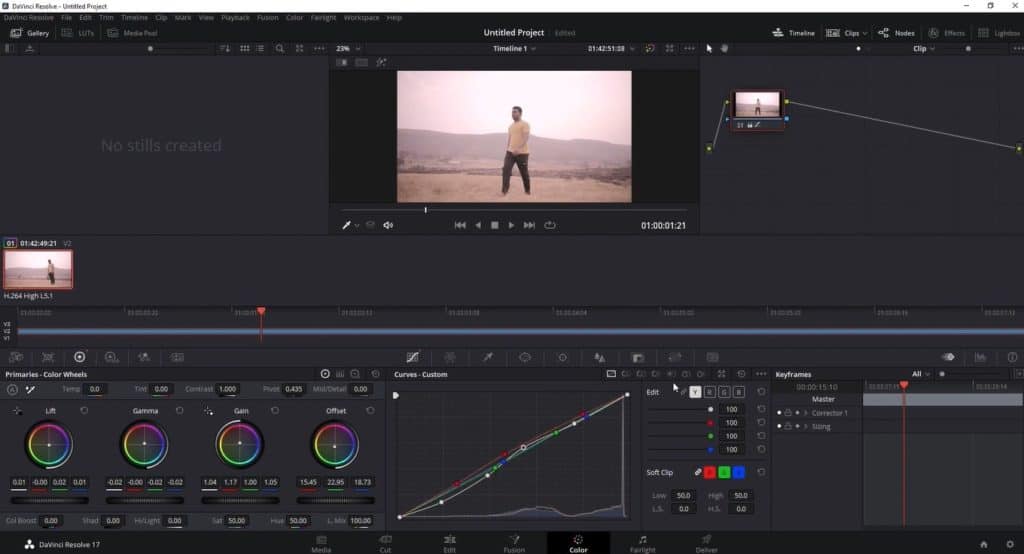
DaVinci Resolve ได้รับการออกแบบมาเพื่อการปรับระดับสีและการแก้ไขเป็นหลัก ดังนั้น คุณสามารถดำเนินการ ระดับสีขั้นสูงสุดได้ ด้วยความช่วยเหลือของโหนด
สร้างวิดีโอแนวตั้ง
ต้องการสร้างวิดีโอในการวางแนวมือถือสำหรับ WhatsApp, Instagram, YouTube หรือช่องทางโซเชียลมีเดียอื่น ๆ หรือไม่? ด้วย DaVinci Resolve คุณสามารถ เปลี่ยนความละเอียดของวิดีโอได้อย่างง่ายดายจากการตั้งค่าโปรเจ็กต์
รองรับการแก้ไขหลายเลเยอร์
DaVinci Resolve ให้คุณแก้ไขหลายเลเยอร์ได้อย่างง่ายดาย คุณสามารถเพิ่ม แทร็ก คลิป และภาพซ้อนทับ ได้มากเท่าที่คุณต้องการ และมีประสบการณ์การแก้ไขที่ราบรื่น
ชื่อข้อความเคลื่อนไหว
คุณจะได้ รับชื่อแอนิเมชั่นที่ออกแบบไว้ล่วงหน้า ซึ่งสามารถวางลงบนวิดีโอคลิปของคุณได้ เมื่อคุณแก้ไขข้อความตามโครงการของคุณ เอฟเฟกต์ข้อความก็พร้อมใช้งาน!
ทรานสิชั่นและเอฟเฟกต์ที่หลากหลาย
คุณสามารถเข้าถึง ช่วงการเปลี่ยนภาพขั้นพื้นฐานและขั้นสูง มากมายสำหรับวิดีโอของคุณ คุณสามารถดูตัวอย่างได้อย่างง่ายดายโดยวางตัวชี้เมาส์ไว้เหนือพวกเขา
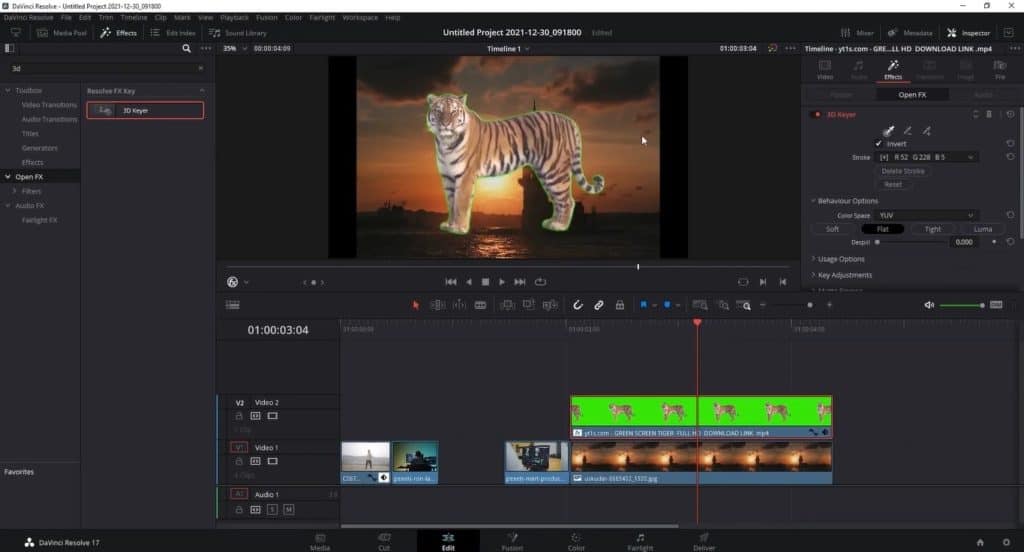
ด้วยตัวเลือก 3D Keyer คุณยังสามารถ ใช้คุณลักษณะ Chroma Key และลบพื้นหลังสีเขียวออกจากรูปภาพหรือคลิปของคุณ นอกจากนี้ยังมีตัวเลือก Blur ที่หลากหลาย Gaussian Blur เป็นที่นิยมมากที่สุด!
คุณสมบัติการพากย์เสียงและการบันทึกที่ไม่ธรรมดา
ในกรณีที่คุณต้องการ เปลี่ยนเสียงพากย์บางส่วน ในวิดีโอ DaVinci Resolve ช่วยให้คุณทำได้อย่างง่ายดาย สิ่งที่คุณต้องทำคือเปลี่ยนชื่อแทร็กเสียงและเริ่มบันทึกสิ่งที่คุณต้องการโดยตรง
เมื่อบันทึกเสร็จแล้ว คุณสามารถนำเข้าบนไทม์ไลน์ของคุณและแก้ไขได้ทุกที่ที่ต้องการ
แท็บเฉพาะสำหรับการส่งออกวิดีโอ
คุณสามารถ ส่งออกวิดีโอของคุณสำหรับโซเชียลมีเดียหรือแพลตฟอร์มที่เก็บข้อมูลบนคลาวด์ ตัวอย่างเช่น คุณจะได้รับตัวเลือกเฉพาะสำหรับ YouTube, Vimeo, Twitter, Dropbox เป็นต้น
มันใช้การตั้งค่าวิดีโอทั้งหมดกับมันโดยอัตโนมัติ และคุณไม่จำเป็นต้องเปลี่ยนแปลง คุณยังสามารถส่งออกวิดีโอของคุณในขนาดที่กำหนดเองได้ ความเร็วในการส่งออกค่อนข้างเร็ว เช่นกัน
ข้อดี
- ความเร็วในการส่งออกที่รวดเร็ว
- ซอฟต์แวร์ที่ดีที่สุดสำหรับการไล่ระดับสีและการแก้ไข
- ตัวเลือกเฉพาะสำหรับการมิกซ์เสียง
- มีชื่อข้อความเคลื่อนไหว
- คุณสมบัติที่ยอดเยี่ยมสำหรับการพากย์เสียงและการบันทึกเสียง
ข้อเสีย
- ซอฟต์แวร์มีความซับซ้อนมาก ไม่แนะนำสำหรับผู้เริ่มต้นและผู้ที่ไม่มีประสบการณ์
- ซอฟต์แวร์ที่เน้น GPU ไม่สามารถทำงานได้โดยไม่มีการ์ดกราฟิก
DaVinci แก้ไขบทช่วยสอน
2.VidClipper
VidClipper เป็น แอปตัดต่อวิดีโอที่เรียบง่ายและใช้งานง่าย พัฒนาโดย ToolRocket ในเดือนเมษายน 2020 ได้รับการออกแบบมาสำหรับผู้เริ่มต้นอย่างแท้จริงในการตัดต่อวิดีโอ ดังนั้น คุณจะพบว่าอินเทอร์เฟซและคุณลักษณะต่างๆ ของมันนั้นค่อนข้างเป็นมิตรและเรียบง่ายสำหรับผู้เริ่มต้น
ด้วยน้ำหนักเบาอย่างเหลือเชื่อ VidClipper ทำงานบนพีซี Windows หรือแล็ปท็อปของคุณด้วยข้อกำหนดขั้นต่ำของระบบ คุณได้รับ ตัวกรอง ทรานซิชัน เทมเพลต และเอฟเฟกต์ข้อความ หลายร้อยรายการเพื่อสร้างวิดีโอที่ดูเป็นมืออาชีพและดึงดูดใจผู้ดู
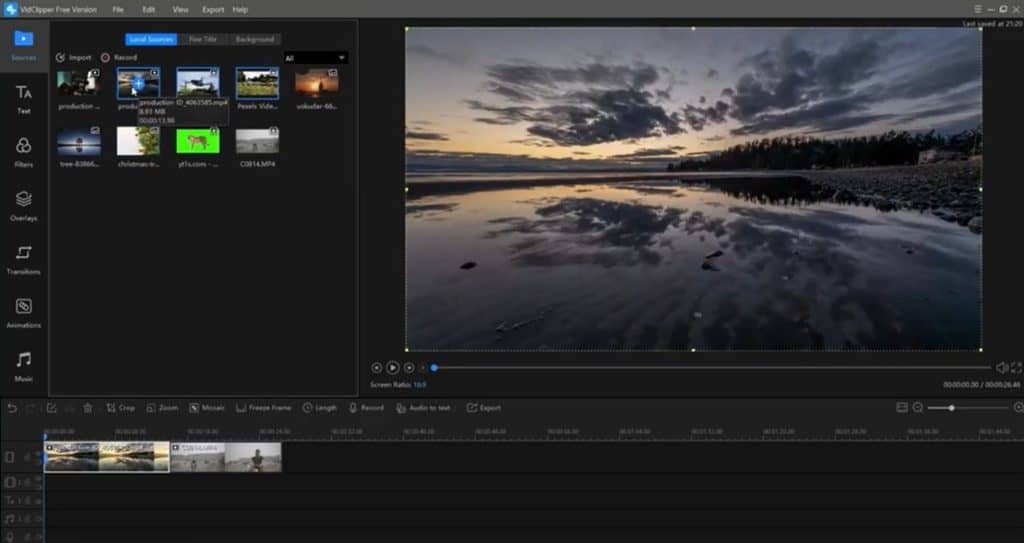
| ขนาดซอฟต์แวร์ | ไลท์เวท (43 MB) |
| ความต้องการของระบบ | Windows 7, 8, 101GB HDD Space1GB RAMIntel / AMD ขั้นต่ำ 800 MhzGPU ไม่จำเป็น |
| มีจำหน่ายที่ | Windows เท่านั้น |
| ดีที่สุดสำหรับ | ผู้เริ่มต้น, ผู้ใช้พีซีระดับล่าง |
| ราคา | ฟรี |
| การเร่งฮาร์ดแวร์ | ไม่ |
| การวางซ้อนข้อความ | ใช่ |
| ตัด/แยก/รวม/หมุน | ใช่ |
| เอฟเฟกต์คีย์เฟรม | ใช่ |
| การเปลี่ยนแปลงที่ตั้งไว้ล่วงหน้า | ใช่ |
| ระบบป้องกันภาพสั่นไหว | ไม่ |
| เว็บแคม/บันทึกเสียง | ใช่ |
| ตัวกรองเสียง | ใช่ |
| ฟิลเตอร์วิดีโอ 360°/3D Effects | ไม่ |
| สแนปชอต | ใช่ |
| รองรับการแก้ไขแนวตั้ง | ใช่ |
| รองรับ HD/4K | รองรับการตัดต่อ HDR ด้วยสเปคขั้นต่ำของระบบ สำหรับการตัดต่อ HD/4k ให้ใช้ PC Specs . ที่แนะนำ |
| ปรับความเร็ว | ใช่ |
| เครื่องมือเสียง | ใช่ |
| โครมาคีย์ | ใช่ |
| ลายน้ำ | ไม่มีลายน้ำ |
คุณสมบัติ
ตัวแก้ไขการลากและวาง
VidClipper มีตัว แก้ไขแบบลากแล้ววาง ซึ่งคุณสามารถเลือกฟิลเตอร์ ทรานสิชั่น เอฟเฟกต์ และอื่นๆ จากไลบรารีแล้ววางลงบนไทม์ไลน์ได้
แม้ว่าการลากและวางจะไม่ทำงานสำหรับการนำเข้าคลิปวิดีโอ คุณต้องเพิ่มลงในโปรแกรมติดตั้งโปรเจ็กต์ของคุณก่อน จากนั้นคลิกเพื่อเพิ่มลงในไทม์ไลน์ของคุณ
ดูตัวอย่างไทม์ไลน์ที่ราบรื่น
เมื่อคุณมีวิดีโอที่ต้องการแก้ไขบนไทม์ไลน์แล้ว คุณสามารถ ดูตัวอย่างวิดีโอในหน้าต่างแสดงตัวอย่างได้โดยอัตโนมัติ
VidClipper ไม่มีตัวเลือกในการตั้งค่าคุณภาพวิดีโอ ในกรณีที่วิดีโอมีคุณภาพสูงและล่าช้าทุกครั้งขณะดูตัวอย่าง อย่างไรก็ตาม คุณสามารถลดขนาดของมอนิเตอร์ต้นทางเพื่อลดคุณภาพของวิดีโอได้
ตัวเลือกพื้นฐานทั้งหมดมีอยู่ใน Toolbar
บนแถบเครื่องมือ VidClipper คุณสามารถเข้าถึงเครื่องมือตัดต่อวิดีโอพื้นฐานทั้งหมดได้ เช่น ตัวเลือก U ndo และ Redo, ตัวเลือก Cut, Crop และ Delete
คุณยังสามารถดำเนินการพื้นฐานทั้งหมดได้ เช่น ขยาย ย้าย ปรับขนาด หมุน ซูม แยก ปรับขนาด หรือปรับความเร็ว ของวิดีโอของคุณ
ใช้งานได้กับหลายเลเยอร์
หากคุณต้องการ ทำงานกับหลายเลเยอร์ ร่วมกัน VidClipper ช่วยให้คุณทำได้อย่างง่ายดาย
สิ่งนี้มีประโยชน์สำหรับโครงการที่ซับซ้อนซึ่งไม่สามารถทำการแก้ไขทั้งหมดในเลเยอร์เดียวได้ มันจะทำให้วิดีโอดูยุ่งเหยิงและสับสน
ด้วยหลายเลเยอร์ คุณสามารถแยกการแก้ไขต่างๆ และมีประสบการณ์การแก้ไขที่เป็นระเบียบมากขึ้น
รองรับการวางแนวหลายทิศทาง
ด้วย VidClipper คุณไม่ได้จำกัดแค่การสร้างวิดีโอแนวนอนเท่านั้น คุณยังสามารถ สร้างวิดีโอแนวตั้งสำหรับ Instagram วงล้อ ฯลฯ
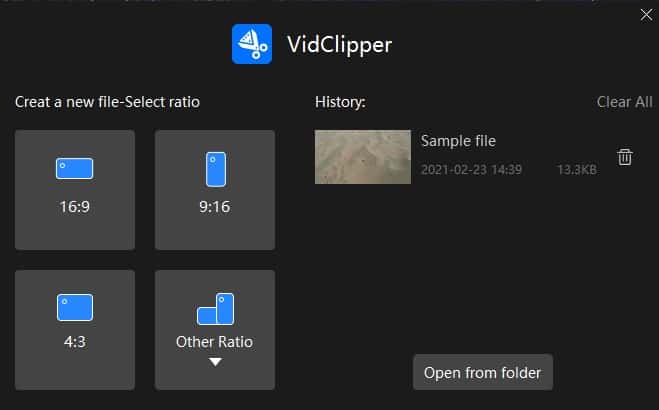
VidClipper ให้คุณเลือกอัตราส่วนหน้าจอก่อนแก้ไขวิดีโอของคุณ
การให้คะแนนและการแก้ไขสีที่ทรงพลัง
VidClipper ให้คุณทำการแก้ไขสีได้สองวิธี คุณสามารถ เลือกจากฟิลเตอร์ 60+ หรือแก้ไขคอนทราสต์ ความอิ่มตัว ความสว่าง ฯลฯ ด้วยตนเอง ในระดับสไลเดอร์โดยดับเบิลคลิกที่วิดีโอของคุณ
คอลเลกชันที่ดีของเอฟเฟกต์ข้อความและแอนิเมชั่น
VidClipper ยังมี รูปแบบข้อความมากกว่า 100 แบบและแอนิเมชั่นมากกว่า 200 แบบ ที่สามารถใช้เพื่อทำให้วิดีโอของคุณมีการโต้ตอบและสนุกกับการรับชมมากยิ่งขึ้น!
คลังทรานสิชั่นและเอฟเฟกต์มากมาย
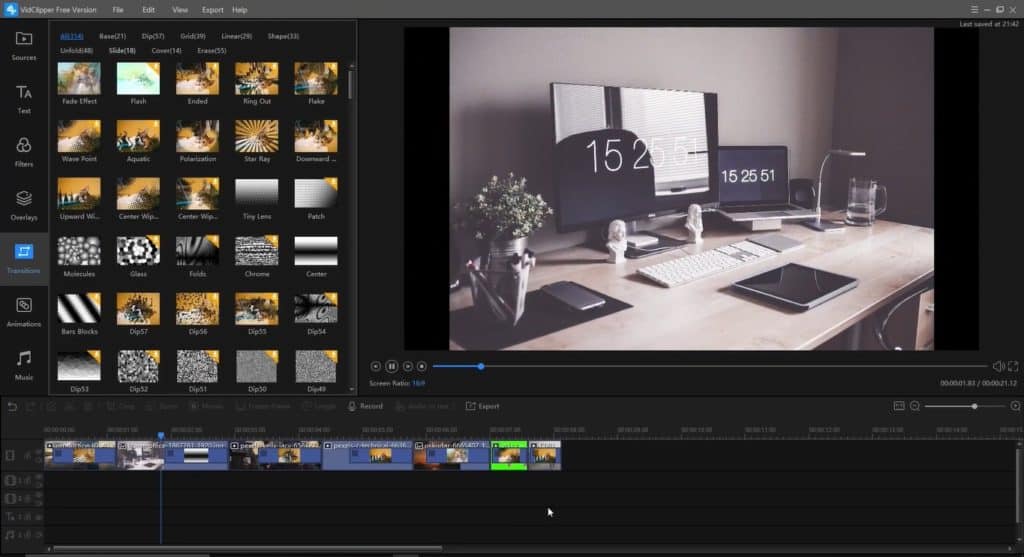
การเปลี่ยนผ่านช่วยเพิ่มชีวิตชีวาให้กับวิดีโอของคุณ! VidClipper มี ไลบรารีขนาดใหญ่ ที่มีทรานซิชั่นมากกว่า 300 แบบที่คุณสามารถดาวน์โหลดและใช้กับวิดีโอของคุณได้ คุณยังได้รับ เอฟเฟกต์โอเวอร์เลย์และตัวเลือกการผสมมากกว่า 70 รายการ
บันทึกเสียงและบันทึกได้ง่าย
คุณยัง สามารถบันทึกเสียงของคุณได้โดยตรงจากแดชบอร์ด VidClipper และจะถูกเพิ่มเป็นแทร็กเสียงในวิดีโอของคุณ สิ่งนี้มีประโยชน์ในกรณีที่คุณบันทึกสิ่งผิดปกติและต้องการแทนที่ในวิดีโอสุดท้าย
รองรับคีย์โครมา
VidClipper นำเสนอคุณสมบัติการ ใส่สี ซึ่งคุณสามารถลบพื้นหลังสีเขียวออกจากรูปภาพของคุณและแทนที่ด้วยอย่างอื่นได้อย่างง่ายดาย
ตัวเลือกการส่งออกหลายรายการ
VidClipper นำเสนอ รูปแบบเอาต์พุต 6 รูปแบบ เพื่อส่งออกไฟล์วิดีโอของคุณ ซึ่งรวมถึง: MP4, AVI, WMV, MKV, MOV และ GIF นอกจากนั้น คุณยังสามารถตั้งค่าความละเอียดเอาต์พุต คุณภาพ อัตราเฟรม ฯลฯ
ข้อดี
- ใช้งานง่ายมากและน้ำหนักเบา
- ทำงานได้โดยมีความต้องการของระบบต่ำ
- รองรับการดาวน์โหลดหลายรูปแบบ
- คอลเลกชั่นทรานซิชัน แอนิเมชั่น ฟิลเตอร์ และเอฟเฟกต์ข้อความที่น่าประทับใจ
ข้อเสีย
- ไม่สามารถตั้งค่าคุณภาพการแสดงตัวอย่างวิดีโอ
3. โอเพ่นช็อต
OpenShot เป็นโปรแกรมตัดต่อ วิดีโอโอเพ่นซอร์สฟรีที่เปิดตัวในปี 2008 พร้อมใช้งานสำหรับ Windows, Mac, Linux และ Chrome OS OpenShot เป็นโปรแกรมตัดต่อวิดีโอที่ มีน้ำหนักเบาและใช้งานง่าย
เป็น ที่รู้จักกันดีที่สุดสำหรับเอฟเฟกต์ภาพและคอลเล็กชั่นทรานซิชันและแอนิเมชั่นที่น่าประทับใจ มันมาพร้อมกับการดำเนินการตัดต่อวิดีโอพื้นฐานทั้งหมด ซึ่งทำให้เป็นตัวเลือกที่เหมาะสมสำหรับผู้เริ่มต้น
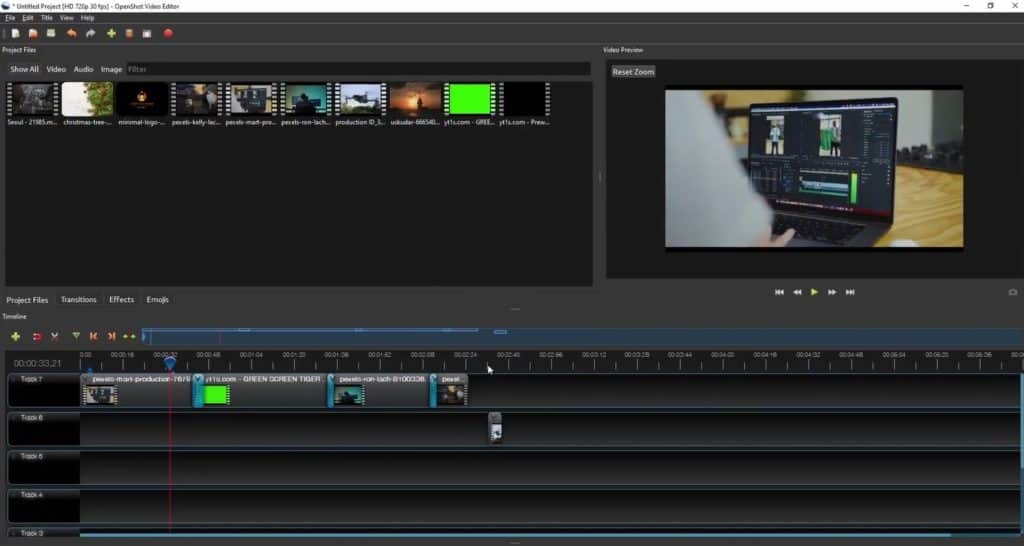
| ขนาดซอฟต์แวร์ | ไลท์เวท (166 MB) |
| ความต้องการของระบบ | Windows 7, 8, 10 / Linux500 MB Storage4GB RAMAny Multicore Processor1 GB GPU |
| มีจำหน่ายที่ | Windows, Linux, Mac, Chrome OS |
| ดีที่สุดสำหรับ | เอฟเฟกต์, ผู้ใช้พีซีระดับกลาง, ผู้เริ่มต้น |
| ราคา | ฟรี |
| การเร่งฮาร์ดแวร์ | ใช่ |
| การวางซ้อนข้อความ | ใช่ |
| ตัด/แยก/รวม/หมุน | ใช่ |
| เอฟเฟกต์คีย์เฟรม | ใช่ |
| การเปลี่ยนแปลงที่ตั้งไว้ล่วงหน้า | ใช่ |
| ระบบป้องกันภาพสั่นไหว | ใช่ |
| เว็บแคม/บันทึกเสียง | ใช่ |
| ตัวกรองเสียง | ใช่ |
| ฟิลเตอร์วิดีโอ 360°/3D Effects | ไม่ |
| สแนปชอต | ใช่ |
| รองรับการแก้ไขแนวตั้ง | ใช่ |
| รองรับ HD/4K | แนะนำให้ใช้ RAM 16 GB สำหรับการตัดต่อวิดีโอ 4k |
| ปรับความเร็ว | ใช่ |
| เครื่องมือเสียง | ใช่ |
| โครมาคีย์ | ใช่ |
| ลายน้ำ | ไม่มีลายน้ำ |
คุณสมบัติ
ลากและวาง อัพโหลด
OpenShot ช่วยให้คุณ ลากและวางไฟล์หลายไฟล์ได้โดยตรงบนไทม์ไลน์ของวิดีโอ สิ่งนี้มีประโยชน์มากหากคุณต้องการประหยัดเวลา
อินเทอร์เฟซที่เป็นมิตร
มันมี อินเทอร์เฟซที่ใช้งานง่ายและเลย์เอาต์ที่สะอาดและเป็นมิตร ซึ่งเหมาะสำหรับมือใหม่ในการตัดต่อวิดีโอ พวกเขาจะพบอินเทอร์เฟซและตัวแก้ไขที่เข้าใจง่ายและใช้งาน
มีตัวเลือกการแก้ไขพื้นฐานทั้งหมด
ด้วย OpenShot คุณสามารถทำการแก้ไขพื้นฐานทั้งหมดในคลิปของคุณ เช่น ครอบตัด ตัดแต่ง ปรับขนาด ปรับขนาด หมุน ปรับความเร็ว ฯลฯ คุณยังสามารถ ดูตัวอย่างคลิปวิดีโอของคุณได้แบบเรียลไทม์ อย่างไรก็ตาม ตัวเลือกในการตั้งค่าคุณภาพการแสดงตัวอย่างยังไม่สามารถใช้ได้
ห้องสมุดที่น่าประทับใจของการเปลี่ยนภาพและเอฟเฟกต์ข้อความ
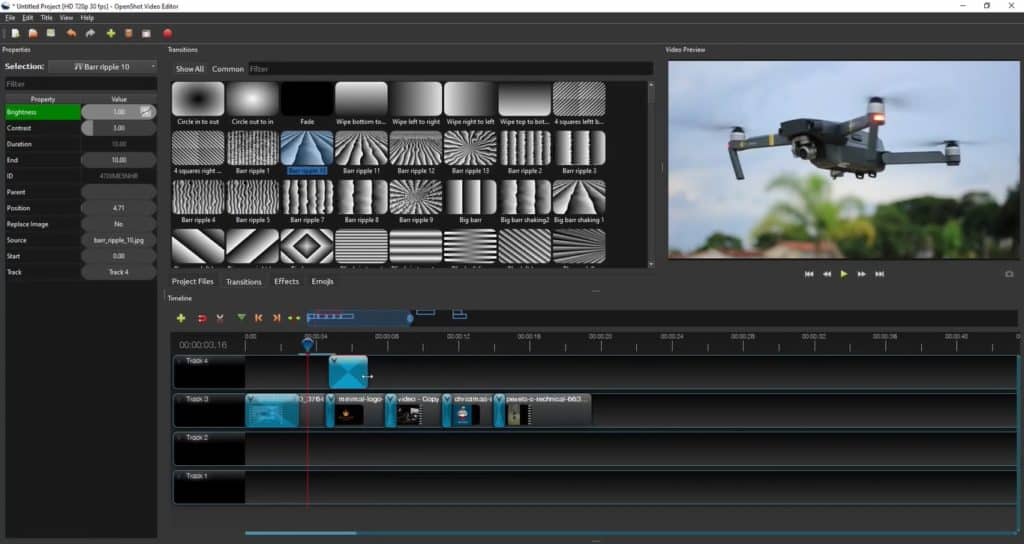
OpenShot เป็น ที่รู้จักกันดีในเรื่องคอลเลกชั่นการเปลี่ยนภาพ ที่หลากหลาย ส่วนที่ดีที่สุดคือคุณจะได้รู้ว่าการเปลี่ยนแปลงจะมีพฤติกรรมอย่างไรก่อนที่คุณจะวางลงบนไทม์ไลน์! ในการปรับใช้ทรานสิชั่น คุณต้องวางระหว่างสองคลิป
คุณยังได้รับ เอฟเฟกต์ข้อความที่พร้อมใช้งาน มากมายในไลบรารี OpenShot คุณสามารถ แก้ไขประเภทแบบอักษร สี ขนาด การจัดตำแหน่ง พื้นหลัง ฯลฯ ของข้อความที่เลือกได้
การแก้ไขสีและ Chroma Key
OpenShot นำเสนอคุณสมบัติการจัดระดับสีพื้นฐานทั้งหมด เช่น การ เบลอ ความสว่าง การเปลี่ยนสี เฉดสี และอื่นๆ อีกมากมาย
สำหรับการปรับแต่งสีให้กับคลิปหรือรูปภาพของคุณ คุณเพียงแค่ลากและวางเอฟเฟกต์บนไทม์ไลน์ของคุณ จากนั้นคุณสามารถปรับเปลี่ยนได้บนแถบเลื่อนตามความต้องการของคุณ..
นอกจากนี้ยังมีฟีเจอร์ Chroma Key เพื่อให้คุณสามารถ ลากและวางเอฟเฟกต์ Chroma Key บนไทม์ไลน์ของคุณ และลบพื้นหลังสีเขียวในคุณสมบัติของมัน
แก้ไขหลายเลเยอร์
คุณสามารถทำงานกับเลเยอร์ได้มากเท่าที่คุณต้องการ มันให้คุณ เพิ่มไฟล์เสียง คลิปวิดีโอ ข้อความ ภาพซ้อนทับ และเอฟเฟกต์ที่ด้านบนของคลิปวิดีโอของคุณ หากคุณต้องการแก้ไขที่ซับซ้อนมากขึ้น
สลับการวางแนววิดีโออย่างรวดเร็ว
จากการตั้งค่าโปรเจ็กต์ คุณสามารถ แก้ไขการวางแนวของวิดีโอของคุณ ได้อย่างง่ายดาย ดังนั้น ฟีเจอร์นี้สามารถช่วยคุณสร้างวิดีโอแนวตั้งสำหรับแพลตฟอร์มโซเชียลมีเดียได้อย่างง่ายดายเหมือนกับวิดีโอแนวนอน
เนื้อหาเคลื่อนไหวมากมาย
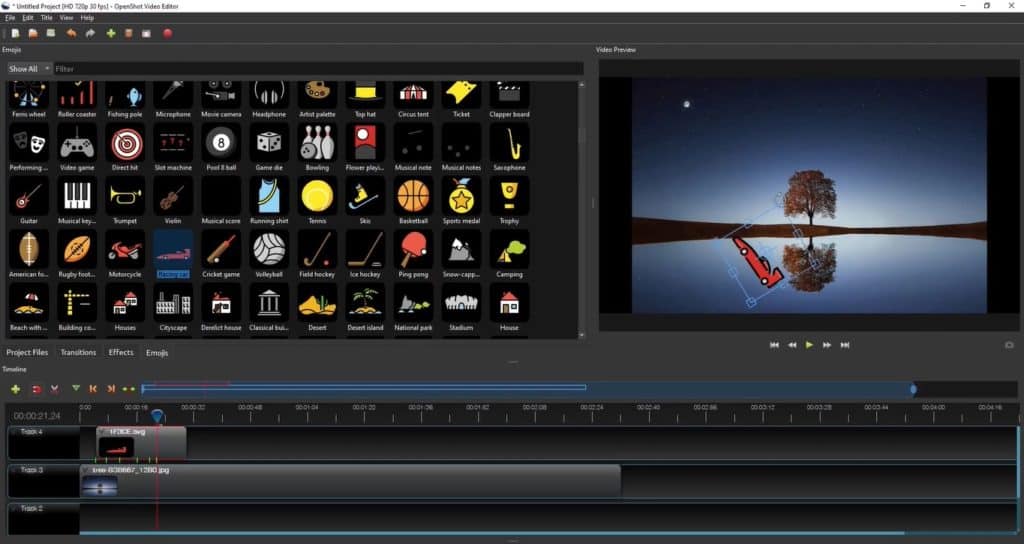
คุณยังได้รับ คอลเลกชันเนื้อหาฟรีจำนวนมากที่คุณสามารถทำให้เคลื่อนไหว ตามจินตนาการของคุณและใช้กับคลิปวิดีโอของคุณได้ การสร้างแอนิเมชั่นนั้นค่อนข้างง่ายและแม้แต่ผู้เริ่มต้นก็สามารถทำได้ในเวลาไม่นาน!

เนื้อหาเหล่านี้จะทำให้คลิปวิดีโอของคุณดูสนุกยิ่งขึ้นและเพิ่มความได้เปรียบให้กับวิดีโอของคุณ
รูปแบบการส่งออกหลายรูปแบบ
OpenShot ให้คุณส่งออกวิดีโอที่เสร็จแล้วในรูปแบบต่อไปนี้: MP4, MOV, AVI, FLV, OGG, WEBM, MKV, MPEG เป็นต้น
ข้อดี
- รูปแบบการส่งออกที่หลากหลาย
- ซอฟต์แวร์ที่ใช้งานง่ายสำหรับผู้เริ่มต้น
- แก้ไขได้หลายชั้น
- คอลเลกชันขนาดใหญ่ของทรานซิชัน แอสเซทแบบเคลื่อนไหว และเอฟเฟกต์ข้อความที่ออกแบบไว้ล่วงหน้า
ข้อเสีย
- มีการสังเกตความล่าช้าขณะดูตัวอย่างวิดีโอ
กวดวิชา OpenShot
4. HitFilm Express
HitFilm Express เป็น โปรแกรมตัดต่อวิดีโอระดับมืออาชีพที่พัฒนาโดย FXHome ในปี 2014 ( บริษัทนี้ถูกซื้อกิจการโดย Artlist ในเดือนกรกฎาคม พ.ศ. 2564)
HitFilm Express มาพร้อมกับ VFX และเครื่องมือแก้ไขสีขั้นสูง มีให้ใช้งานบน Windows และ MacOS และเหมาะสำหรับ ผู้ใช้ YouTube, นักเรียน, เกมเมอร์ และผู้เริ่มต้น ที่ต้องการโซลูชันการตัดต่อวิดีโอฟรี
HitFilm Express เรียกได้ว่าเป็นทางเลือกฟรีที่ดีที่สุดสำหรับ Adobe Premiere Pro!
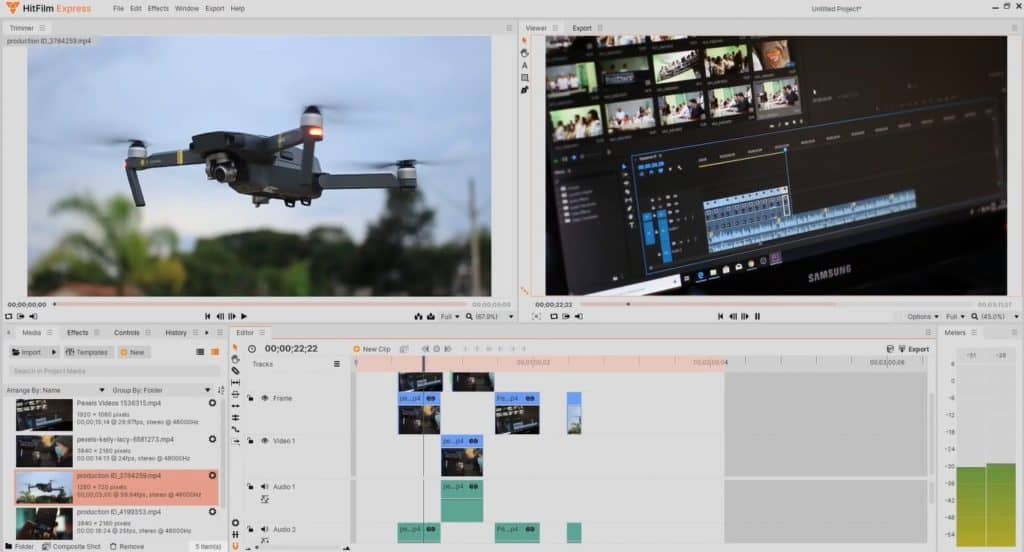
| ขนาดซอฟต์แวร์ | 440 MB |
| ความต้องการของระบบ | Windows 8 / macOS1.2 GB Space4 GB RAM , 1 GB GPUIntel i3, i5, AMD หรือเทียบเท่า |
| มีจำหน่ายที่ | Windows, macOS |
| ดีที่สุดสำหรับ | ผู้ใช้พีซีระดับกลาง ผู้เริ่มต้น |
| ราคา | ฟรี |
| การเร่งฮาร์ดแวร์ | ใช่ |
| การวางซ้อนข้อความ | ใช่ |
| ตัด/แยก/รวม/หมุน | ใช่ |
| เอฟเฟกต์คีย์เฟรม | ใช่ |
| การเปลี่ยนแปลงที่ตั้งไว้ล่วงหน้า | ใช่ |
| ระบบป้องกันภาพสั่นไหว | ใช่ |
| เว็บแคม/บันทึกเสียง | ใช่ |
| ตัวกรองเสียง | ใช่ |
| ฟิลเตอร์วิดีโอ 360°/3D Effects | ตัดต่อวิดีโอได้ 360 องศา |
| สแนปชอต | ใช่ |
| รองรับการแก้ไขแนวตั้ง | ใช่ |
| รองรับ HD/4K | ใช่ |
| ปรับความเร็ว | ใช่ |
| เครื่องมือเสียง | ใช่ |
| โครมาคีย์ | ใช่ |
| ลายน้ำ | ไม่มีลายน้ำ |
คุณสมบัติ
อินเทอร์เฟซคล้ายกับ Premiere Pro
หากคุณเคยใช้ Premiere Pro ในการตัดต่อวิดีโอ คุณจะพบว่าอินเทอร์เฟซผู้ใช้ของ HitFilm Express นั้นคล้ายกันทุกประการ
นอกจากนี้ยัง รองรับการอัปโหลดแบบลากและวาง ดังนั้นคุณจึงสามารถลากไฟล์หลายไฟล์ไปยังไทม์ไลน์ของคุณและแก้ไขร่วมกันได้
มีตัวเลือกการตัดต่อวิดีโอพื้นฐานทั้งหมด
คุณจะได้รับตัวเลือกพื้นฐานทั้งหมดสำหรับการตัดต่อวิดีโอของคุณ เช่น การตัด การย้าย การครอบตัด การปรับขนาด การปรับขนาด การตัดแต่ง การปรับความเร็ว ของคลิปของคุณ ฯลฯ
ดูตัวอย่างไทม์ไลน์ที่ราบรื่น
คุณสามารถ ดูตัวอย่างไทม์ไลน์ของวิดีโอ ได้แบบเรียลไทม์ และหากคลิปวิดีโอของคุณมีคุณภาพสูง คุณสามารถ ระบุคุณภาพการแสดงตัวอย่าง เพื่อหลีกเลี่ยงความล่าช้าที่ไม่จำเป็นขณะแก้ไข
สามารถสร้างวิดีโอแนวตั้งได้
หากคุณต้องการสร้างวิดีโอแนวตั้งสำหรับโซเชียลมีเดียหรือแพลตฟอร์มอื่นๆ ของคุณ HitFilm Express ให้คุณ ปรับเปลี่ยนการวางแนววิดีโอได้อย่างง่ายดาย จากการตั้งค่าโปรเจ็กต์
รองรับการแก้ไขหลายชั้น
สำหรับการสร้างวิดีโอขั้นสูงระดับมืออาชีพและการตัดต่อที่ซับซ้อน HitFilm Express ยัง รองรับการแก้ไขหลายเลเยอร์ คุณสามารถเพิ่มเสียง วิดีโอ รูปภาพ และข้อความ และเอฟเฟกต์อื่นๆ บนวิดีโอของคุณได้
มีการจัดระดับสีอย่างมีประสิทธิภาพ
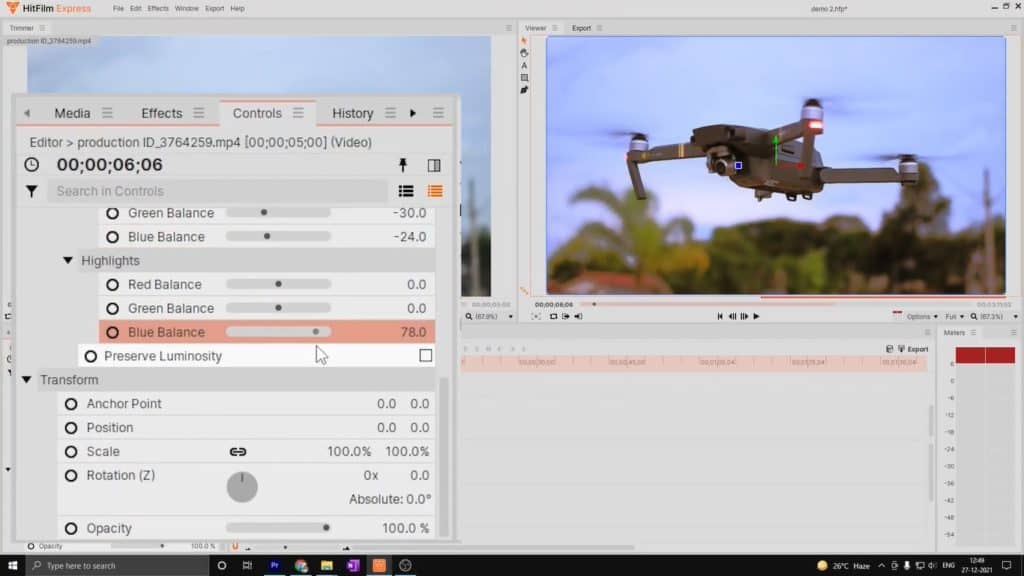
ในการใช้คุณสมบัตินี้ คุณต้อง อัปโหลดเอฟเฟกต์ Color Balance ที่ด้านบนของวิดีโอคลิปของคุณ
จากนั้น คุณสามารถทำการ แก้ไขสีระดับพื้นฐานและขั้นสูงในความอิ่มตัว ความสว่าง คอนทราสต์ การเปิดรับแสง ความสมดุล RGB เงา ฯลฯ
มีช่วงการเปลี่ยนภาพมากมาย
คุณจะเพลิดเพลินไปกับทรานซิชันวิดีโอพื้นฐานทั้งหมดที่มีอยู่ในโปรแกรมตัดต่อวิดีโอ เช่น Zoom, Fade, Dissolve เป็นต้น สิ่งที่คุณต้องทำคือลากและวางลงในคลิปวิดีโอของคุณ ใช้เวลาสักครู่ในการแสดงผล หลังจากนั้นคุณสามารถดูตัวอย่างการเปลี่ยนแปลงที่ราบรื่นได้
รองรับปุ่ม Hue และ RGB
HitFilm Express มีทางเลือกแทน Chroma Key ที่เรียกว่า Hue และ RGB Key คุณสามารถใช้คุณสมบัตินี้และลบพื้นหลังสีเขียวออกจากรูปภาพของคุณได้อย่างง่ายดาย
คุณลักษณะเพิ่มเติม
นอกจากคุณสมบัติข้างต้นแล้ว คุณยังได้รับ เอฟเฟกต์ข้อความ เอฟเฟกต์เบลอ และโหมดโอเวอร์เลย์และการผสม ใน HitFilm Express ที่หลากหลาย
บันทึกเสียงและบันทึกเสียงได้ง่าย
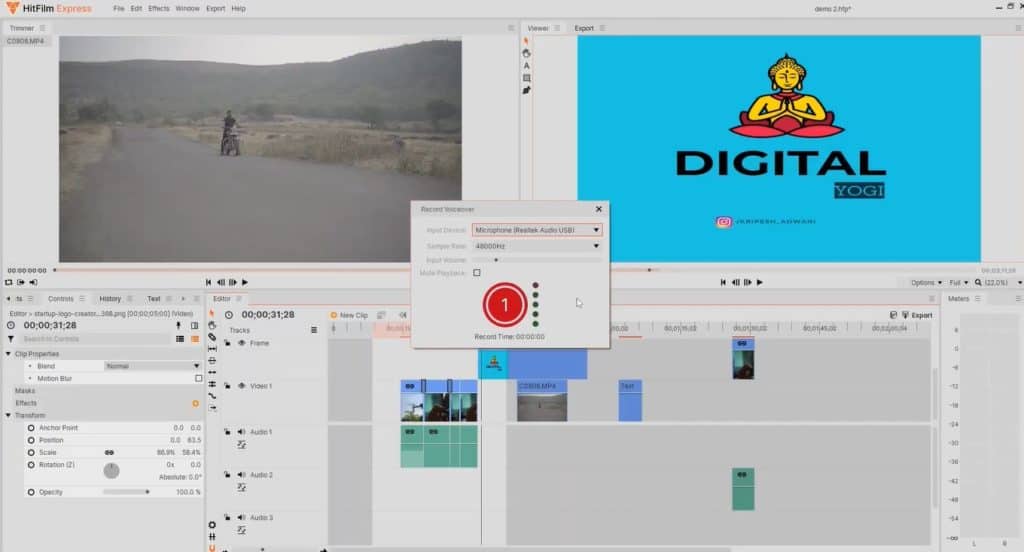
HitFilm Express ให้คุณ บันทึกเสียงจากภายในแดชบอร์ด ได้เอง ซึ่งจะเป็นประโยชน์ในกรณีที่คุณต้องการเปลี่ยนเสียงพากย์บางส่วน ด้วย HitFilm Express คุณสามารถบันทึกเสียงของคุณแล้วแก้ไขด้วยพื้นที่ที่ต้องลบออก
ตัวเลือกการส่งออกหลายรายการ
HitFilm Express ให้คุณ ส่งออกวิดีโอทั้งหมด ส่วนเฉพาะ หรือเฟรมเฉพาะ ของคลิปวิดีโอของคุณ นอกจากนี้ยังรองรับตัวเลือกการส่งออกที่หลากหลาย เช่น MP4, MOV, AVI, WMV, MPEG-1, MXF, DV, HDV และอื่นๆ
ข้อดี
- ทางเลือกที่ดีที่สุดสำหรับ Premiere Pro
- เครื่องมือแก้ไขสีขั้นสูง
- รองรับการแก้ไขหลายชั้น
- รูปแบบการส่งออกและตัวเลือกมากมาย
ข้อเสีย
- ซอฟต์แวร์ไม่ได้รับการปรับให้เหมาะสม
- อินเทอร์เฟซอาจซับซ้อนเล็กน้อยสำหรับผู้เริ่มต้น
บทช่วยสอน HitFilm Express
5. Kdenlive
Kdenlive (หรือ KDE Non Linear Video Editor) เป็น ซอฟต์แวร์ตัดต่อวิดีโอโอเพ่นซอร์สที่พัฒนาโดยชุมชน KDE ในปี 2545
เป็น ซอฟต์แวร์น้ำหนักเบาที่มีให้ใช้งานบน Windows, Mac และ Linux OS ได้ฟรี ประกอบด้วยคุณลักษณะการแก้ไขพื้นฐานทั้งหมด พร้อมด้วยเครื่องมือแก้ไขสีขั้นสูง Kdenlive มีให้บริการในภาษาและธีมที่หลากหลาย
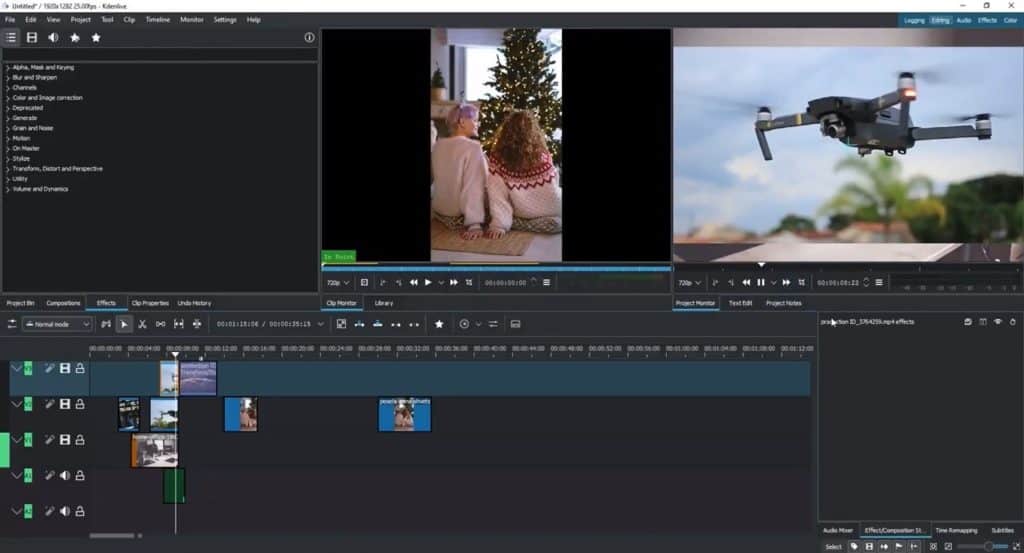
| ขนาดซอฟต์แวร์ | ไลท์เวท (87 MB) |
| ความต้องการของระบบ | Windows 7, 8, 101 GB Space1 GB RAMDual Core Processorไม่จำเป็นต้องใช้การ์ดจอ |
| มีจำหน่ายที่ | Windows, MacOS (ไม่เสถียร) |
| ดีที่สุดสำหรับ | ผู้ใช้พีซีที่มีประสบการณ์และต่ำ |
| ราคา | ฟรี |
| การเร่งฮาร์ดแวร์ | ใช่ |
| การวางซ้อนข้อความ | ใช่ |
| ตัด/แยก/รวม/หมุน | ใช่ |
| เอฟเฟกต์คีย์เฟรม | ใช่ |
| การเปลี่ยนแปลงที่ตั้งไว้ล่วงหน้า | ใช่ ช่วงเปลี่ยนผ่านที่ดี |
| ระบบป้องกันภาพสั่นไหว | ใช่ |
| เว็บแคม/บันทึกเสียง | ใช่ |
| ตัวกรองเสียง | ใช่ |
| ฟิลเตอร์วิดีโอ 360°/3D Effects | ไม่ |
| สแนปชอต | ใช่ |
| รองรับการแก้ไขแนวตั้ง | ใช่ |
| รองรับ HD/4K | รองรับ HD โดยไม่ต้องใช้การ์ดจอ ใช้การ์ดกราฟิกขั้นต่ำ 2 GB สำหรับการแก้ไข 4K |
| ปรับความเร็ว | ใช่ |
| เครื่องมือเสียง | ใช่ |
| โครมาคีย์ | ใช่ |
| ลายน้ำ | ไม่มีลายน้ำ |
คุณสมบัติ
มีตัวเลือกการแก้ไขพื้นฐานทั้งหมด
คุณจะได้รับตัวเลือกพื้นฐานทั้งหมด เช่น การตัด การย้าย การครอบตัด การลบ การตัดแต่ง การปรับขนาด การเฟรมใหม่ และการเปลี่ยนความเร็ว ของไฟล์วิดีโอของคุณ
คุณสามารถ ลากและวางไฟล์หลายไฟล์บนเมานต์โปรเจ็กต์ของคุณ จากนั้นเพิ่มทีละไฟล์บนไทม์ไลน์ ไม่รองรับการเพิ่มคลิปวิดีโอลงในไทม์ไลน์ของคุณโดยตรง
การวางแนววิดีโอหลายรายการ
หากคุณต้องการแก้ไขวิดีโอสำหรับมือถือของคุณ หรือสร้างวิดีโอแนวตั้งสำหรับแพลตฟอร์มโซเชียลมีเดียต่างๆ Kdenlive ให้คุณ เปลี่ยนการวางแนว และเลือกหนึ่งในค่ากำหนดของคุณจากการตั้งค่าโปรเจ็กต์
การแสดงตัวอย่างและการควบคุมคุณภาพ
ด้วย Kdenlive คุณจะได้สัมผัสประสบการณ์การดูตัวอย่างวิดีโอของคุณอย่างราบรื่นขณะแก้ไข
หากวิดีโอของคุณมีคุณภาพสูงและล่าช้าขณะโหลดทุกครั้ง คุณยังสามารถ ตั้งค่าคุณภาพการแสดงตัวอย่างที่ต่ำกว่า จากเมนูแบบเลื่อนลงที่ด้านล่างหน้าจอแสดงตัวอย่าง
เลิกทำตัวเลือกประวัติ
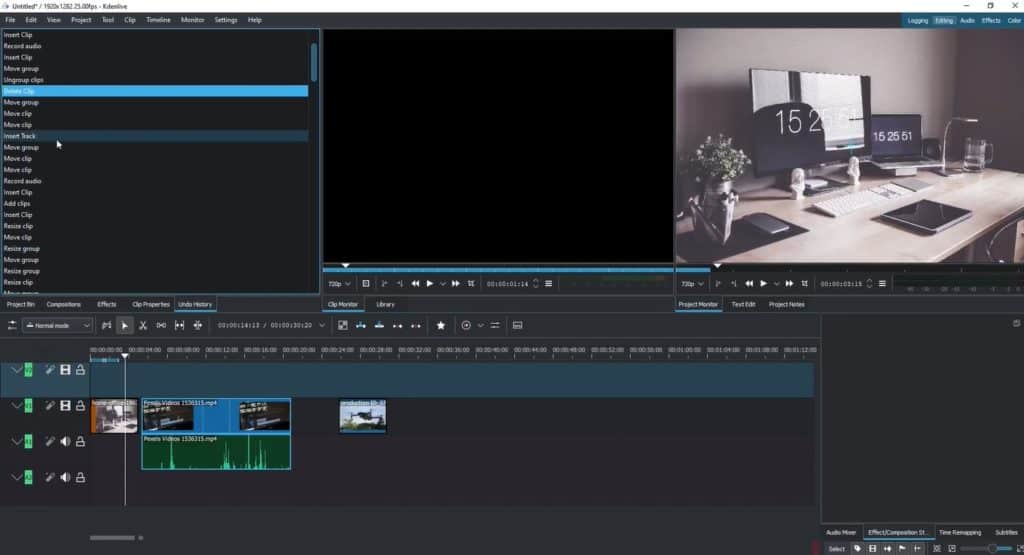
เราไม่ค่อยพบคุณลักษณะนี้ในโปรแกรมตัดต่อวิดีโอส่วนใหญ่ Kdenlive บันทึกรายการการเปลี่ยนแปลงที่คุณทำในโปรเจ็กต์ทั้งหมดของคุณ คุณสามารถ คลิกที่จุดใดก็ได้ในรายการนั้นและย้อนกลับไปยังจุดนั้นในประวัติ และเริ่มทำงานจากที่นั่น
นี่เป็นฟีเจอร์ทรงพลังที่ช่วยให้คุณเลิกทำโปรเจ็กต์ของคุณไปยังจุดใด ๆ ในอดีตได้!
ตัวแยกวิดีโอและเสียง
นี่เป็นคุณสมบัติพิเศษและมีประโยชน์อย่างยิ่งที่นำเสนอโดย Kdenlive ช่วยให้คุณสามารถ ลบแทร็กเสียงออกจากวิดีโอและใช้งานแยกกันในที่ อื่นได้ ซึ่งจะเป็นประโยชน์เมื่อคุณต้องการซาวด์แทร็กที่แตกต่างจากวิดีโอคลิปของคุณ
การแก้ไขหลายชั้นเป็นไปได้
Kdenlive ให้คุณเพิ่มหลายเลเยอร์ลงในวิดีโอของคุณและแก้ไขร่วมกันได้ คุณสามารถ เพิ่มเพลง คลิปวิดีโอ ข้อความ วัตถุ ภาพซ้อนทับ และเอฟเฟกต์อื่นๆ ทับกัน เพื่อสร้างวิดีโอที่ดูเป็นมืออาชีพได้อย่างรวดเร็ว!
เอฟเฟกต์ข้อความที่น่าสนใจ
Kdenlive ให้คุณปรับแต่งเนื้อหาข้อความของคุณได้เช่นกัน คุณจะได้รับตัวเลือกพื้นฐาน เช่น ประเภทแบบอักษร ขนาด สี การจัดตำแหน่ง การเว้นวรรค ฯลฯ คุณยังสามารถ เพิ่มการไล่ระดับสี ภาพเคลื่อนไหว พื้นหลัง รูปแบบ ฯลฯ
ทรานซิชั่นและเอฟเฟกต์มากมาย
ใน Kdenlive อินเทอร์เฟซสำหรับการเปลี่ยนจะแตกต่างกันเล็กน้อย คุณสามารถ เข้าถึงจุดเปลี่ยนจากมุมทั้งสี่ของวิดีโอคลิป ดังนั้น สิ่งที่คุณต้องทำคือคลิกที่ทรานซิชัน และคุณสามารถเลือกหนึ่งรายการจากคลังเอฟเฟกต์การเปลี่ยนที่มีอยู่ได้อย่างง่ายดาย
ซอฟต์แวร์นี้ยังมี ฟีเจอร์โอเวอร์เลย์และ Chroma Key คุณจึงสามารถเอาพื้นหลังสีเขียวออกและแทนที่ด้วยรูปภาพ สี วิดีโอ ฯลฯ
เครื่องมือแก้ไขสีที่น่าประทับใจ
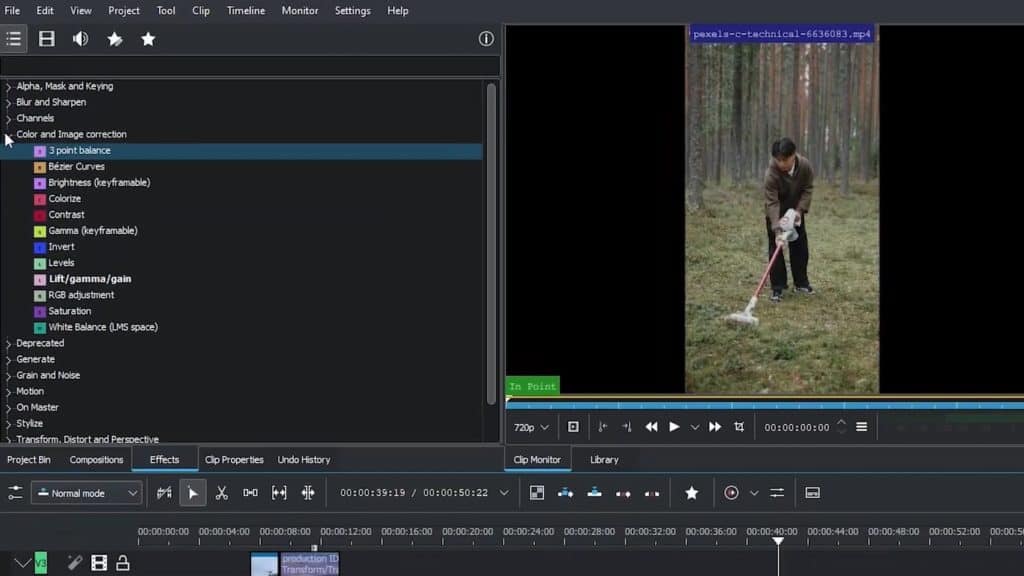
แม้ว่า อินเทอร์เฟซของเครื่องมือสีจะซับซ้อนเล็กน้อย แต่ฉันพบว่าเครื่องมือปรับแต่งสีนั้นค่อนข้างล้ำหน้าใน Kdenlive คุณสามารถ ปรับความสว่าง, คอนทราสต์, ความอิ่มตัว, แกมมา, กลับสี, สมดุลจุด J, การปรับ RGB และอีกมากมาย!
คุณยังได้รับ เครื่องมือเลือกสี เพื่อให้คุณสามารถเลือกสีที่คุณต้องการและแก้ไขวิดีโอของคุณได้!
บันทึกเสียงและบันทึกเสียงได้ง่าย
Kdenlive มี ตัวเลือกการบันทึกเฉพาะ ในตัวแก้ไข ดังนั้นคุณจึงสามารถบันทึกเสียงของคุณและแก้ไขด้วยคลิปวิดีโอได้อย่างง่ายดาย
ตัวเลือกการส่งออกที่ดี
Kdenlive เสนอ การส่งออกวิดีโอ 1 080p และ 4k และรองรับตัวเลือกการส่งออกที่หลากหลาย นี่เป็นสิ่งที่ดีหากคุณต้องการสร้างวิดีโอคุณภาพสูง
ข้อดี
- เลิกทำตัวเลือกประวัติ
- ตัวเลือกการแก้ไขสีขั้นสูง
- ทำงานบนความต้องการของระบบต่ำ
- ประกอบด้วยคุณสมบัติการแก้ไขพื้นฐานทั้งหมด
ข้อเสีย
- ส่วนต่อประสานกับผู้ใช้นั้นยากสำหรับผู้เริ่มต้น
- ไม่รองรับการนำเข้าวิดีโอไปยังไทม์ไลน์โดยตรง
- อินเทอร์เฟซสำหรับการแก้ไขสีและการเปลี่ยนสีค่อนข้างซับซ้อน
6. โปรแกรมตัดต่อวิดีโอ VSDC
VSDC เป็น ซอฟต์แวร์ตัดต่อวิดีโอฟรีที่พัฒนาโดย Multilab LLC ในปี 2011 เป็น แอปพลิเคชั่นน้ำหนักเบาที่ออกแบบมาสำหรับ Windows OS และให้บริการใน 13 ภาษา
VSDC เป็นที่รู้จักกันดีที่สุดสำหรับ เอฟเฟกต์วิดีโอที่มีเอกลักษณ์และน่าดึงดูด นอกจากนี้ยังมาพร้อมกับคุณสมบัติขั้นสูงมากมายที่จะช่วยให้คุณสร้างวิดีโอระดับมืออาชีพได้อย่างง่ายดาย!
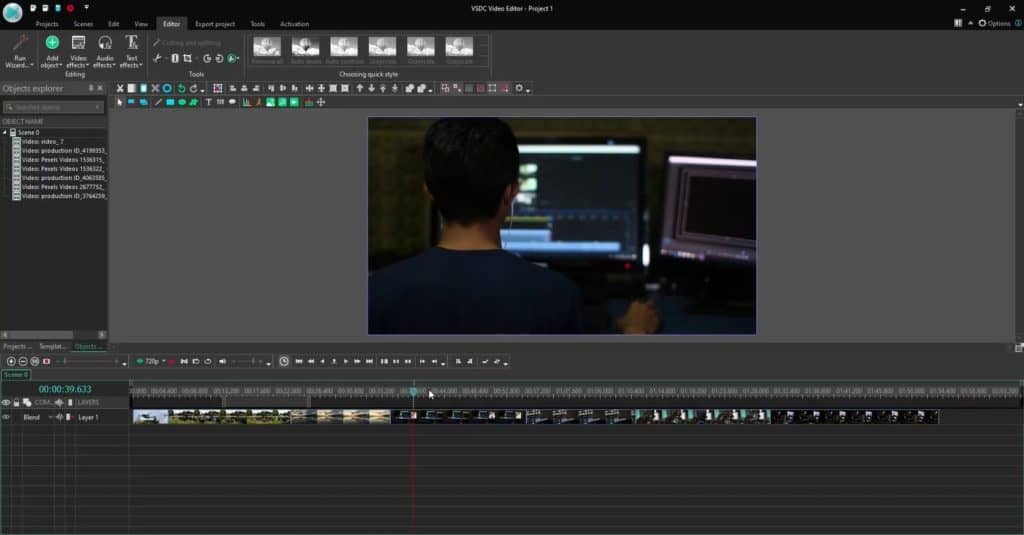
| ขนาดซอฟต์แวร์ | น้ำหนักเบา (97.5 MB) |
| ความต้องการของระบบ | Windows 7, 8 หรือสูงกว่า500 MB HDD Space2 GB RAM โปรเซสเซอร์ Intel หรือ AMD 1.5 GHz ไม่จำเป็นต้องใช้กราฟิกการ์ด |
| มีจำหน่ายที่ | Windows |
| ดีที่สุดสำหรับ | เอฟเฟกต์ |
| ราคา | ฟรี |
| การเร่งฮาร์ดแวร์ | ใช่ |
| การวางซ้อนข้อความ | ใช่ |
| ตัด/แยก/รวม/หมุน | ใช่ |
| เอฟเฟกต์คีย์เฟรม | ใช่ |
| การเปลี่ยนแปลงที่ตั้งไว้ล่วงหน้า | ใช่ |
| ระบบป้องกันภาพสั่นไหว | ใช่ (ในรุ่น Pro) |
| เว็บแคม/บันทึกเสียง | ใช่ |
| ตัวกรองเสียง | ใช่ |
| ฟิลเตอร์วิดีโอ 360°/3D Effects | ใช่ |
| สแนปชอต | ใช่ |
| รองรับการแก้ไขแนวตั้ง | ใช่ |
| รองรับ HD/4K | การ์ดกราฟิก 2 GB สำหรับกราฟิกการ์ด HD 4 GB สำหรับ 4K ขึ้นไป |
| ปรับความเร็ว | ใช่ |
| เครื่องมือเสียง | ใช่ |
| โครมาคีย์ | ใช่ |
| ลายน้ำ | ไม่มีลายน้ำ |
คุณสมบัติ
รองรับฟังก์ชั่นลากและวาง
VSDC Editor รองรับฟังก์ชันการลากและวาง ดังนั้น คุณสามารถเลือกไฟล์ใดก็ได้จากอุปกรณ์ในพื้นที่ของคุณ แล้ววางลงบนไทม์ไลน์อย่างง่ายดาย
การแสดงตัวอย่างวิดีโอและการควบคุมคุณภาพ
คุณสามารถดูตัวอย่างวิดีโอและการแก้ไขที่ทำบนตัวแก้ไขได้อย่างง่ายดาย นอกจากนี้ยังให้คุณ ตั้งค่าคุณภาพการแสดงตัวอย่างจาก 144p เป็น 1080p ในกรณีที่วิดีโอของคุณมีคุณภาพสูงและล่าช้าขณะดูตัวอย่างหลายครั้ง
ประกอบด้วยเครื่องมือตัดต่อวิดีโอพื้นฐานทั้งหมด
แถบเครื่องมือ VSDC ช่วยให้คุณเข้าถึงเครื่องมือตัดต่อวิดีโอพื้นฐานทั้งหมด รวมถึง การตัดวิดีโอ การลบ การปรับขนาด การเฟรมใหม่ การแยก การตัดแต่ง ตัวเลือกการปรับความเร็ว และอื่นๆ
คุณสมบัติสไลด์โชว์เฉพาะ
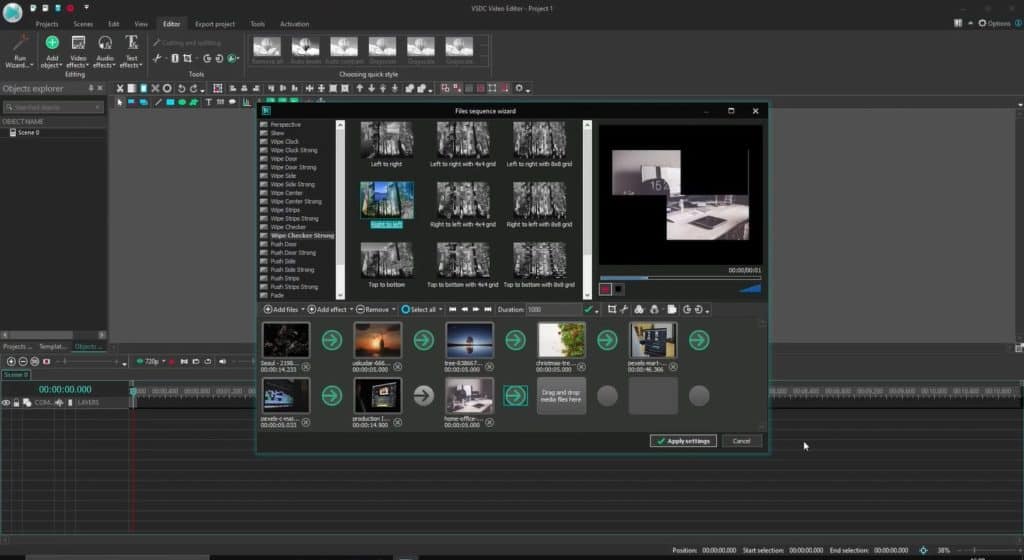
VSDC Free Video Editor ให้คุณ สร้างสไลด์โชว์ที่สวยงาม ด้วยไฟล์รูปภาพหรือวิดีโอมากกว่า 100 ไฟล์ สิ่งที่คุณต้องทำคือวางไฟล์ของคุณลงบนตัวแก้ไขแล้วลากทรานสิชั่นและเอฟเฟกต์ที่คุณต้องการใช้ระหว่างทุกสไลด์
รองรับการวางแนวหลายทิศทาง
คุณสามารถ ป้อนขนาดโปรเจ็กต์วิดีโอของ คุณได้ด้วยตนเองจากใต้ตัวเลือกการตั้งค่าโปรเจ็กต์ ด้วยวิธีนี้ คุณสามารถแก้ไขวิดีโอของคุณในการวางแนวมือถือได้เช่นกัน
ทรานซิชันที่ทำไว้ล่วงหน้าจำนวนมาก
คุณสามารถหา ทรานซิชันที่ออกแบบไว้ล่วงหน้าและพร้อมใช้งาน ได้มากมาย คุณสามารถลากและวางระหว่างคลิปต่างๆ เพื่อใช้คลิปวิดีโอที่ไหลลื่น!
คุณยังสามารถค้นหา เอฟเฟกต์ Blur เพื่อเบลอวิดีโอและคุณสมบัติ Chroma Key ใน VSDC ได้อีกด้วย ด้วย Chroma Key คุณสามารถลบพื้นหลังสีเขียวของวิดีโอ ภาพเคลื่อนไหว หรือวัตถุใดๆ และแทนที่ด้วยพื้นหลังอื่น
เครื่องมือแก้ไขสีที่น่าประทับใจ
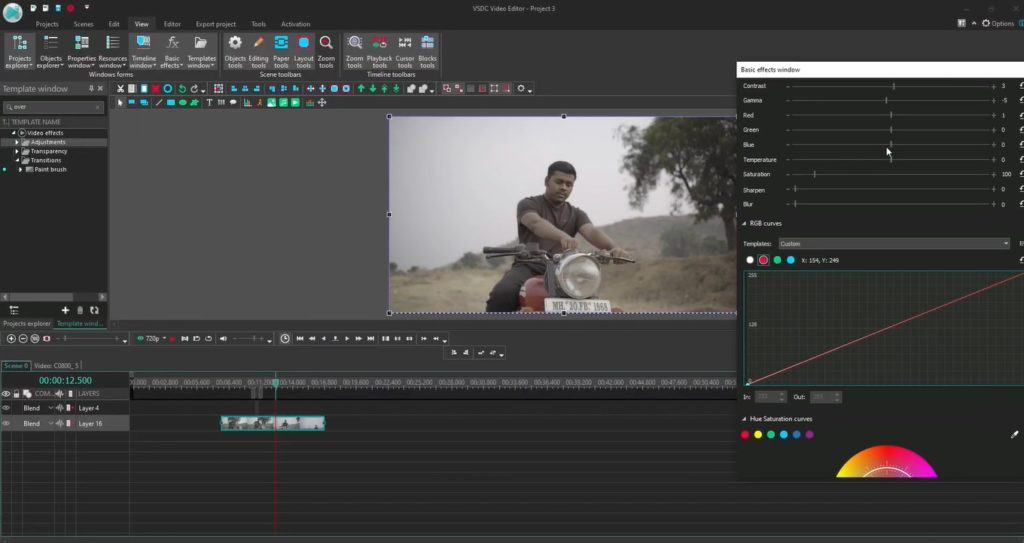
คุณสามารถดำเนินการ แก้ไขสีและปรับระดับสีขั้นสูง ใน VSDC ได้ ช่วยให้คุณปรับการตั้งค่าพื้นฐาน เช่น คอนทราสต์ ความสว่าง ความอิ่มตัว ฯลฯ คุณยังสามารถแก้ไข เส้นโค้ง RGB, Gamma ray, Hue-saturation Curve เป็นต้น
หากคุณไม่ต้องการลงลึกเกี่ยวกับสี คุณสามารถใช้ฟิลเตอร์ที่มีอยู่บนแถบเครื่องมือและปรับแต่งสีได้ตามความต้องการของคุณ
รองรับการแก้ไขหลายชั้น
VSDC ให้คุณ อัปโหลดไฟล์หลายไฟล์ไปยังเลเยอร์ต่างๆ และแก้ไขแยกกัน ได้ ตัวอย่างเช่น คุณสามารถเพิ่มรูปภาพที่ด้านบนของไฟล์วิดีโอของคุณ และใช้เอฟเฟกต์ข้อความและการซ้อนทับที่แตกต่างกัน
เอฟเฟกต์ข้อความที่เหมาะสม
ด้วย VSDC คุณยังสามารถ เพิ่มข้อความที่กำหนดเองบนวิดีโอของคุณ และปรับประเภทแบบอักษร ขนาด สี สีพื้นหลัง ฯลฯ
รูปแบบการส่งออกหลายรูปแบบ
เมื่อกระบวนการแก้ไขเสร็จสิ้น คุณสามารถส่งออกวิดีโอของคุณในรูปแบบต่อไปนี้: MOV, AVI, WMV, MKV, MPG, SWF, FLV และ RM ความเร็วในการส่งออกก็ค่อนข้างเร็วเช่นกัน!
ข้อดี
- ซอฟต์แวร์น้ำหนักเบา
- รองรับ Chroma Key
- เครื่องมือแก้ไขสีขั้นสูง
- ตัวเลือกเฉพาะสำหรับการสร้างสไลด์โชว์
- ทรานซิชันและฟิลเตอร์ที่พร้อมใช้งานที่หลากหลาย
- รูปแบบการส่งออกจำนวนมากและความเร็วในการส่งออกที่ดี
ข้อเสีย
- อินเทอร์เฟซอาจซับซ้อนมากสำหรับผู้เริ่มต้นและผู้ใช้ที่มีประสบการณ์
- ไม่รองรับการพากย์เสียงโดยตรงและการบันทึกหน้าจอ คุณต้องบันทึกเสียงแยกกันและนำเข้าไปยังไทม์ไลน์ของโปรเจ็กต์
กวดวิชา VSDC
บทสรุป
ซอฟต์แวร์ตัดต่อวิดีโอที่ดีคือสิ่งที่คุณต้องการเพื่อสร้างความประทับใจไม่รู้ลืมให้กับผู้ชมของคุณ วิดีโอที่มีการตัดต่ออย่างดีพร้อมทรานสิชั่นและเอฟเฟกต์ที่ลื่นไหลสามารถช่วยให้แบรนด์ของคุณโดดเด่นกว่าคนอื่นๆ
ฉันหวังว่าคุณจะพบบทความนี้เกี่ยวกับซอฟต์แวร์ตัดต่อวิดีโอที่ดีที่สุดที่เป็นประโยชน์ ลองใช้ซอฟต์แวร์ตัดต่อวิดีโอฟรีเหล่านี้และแจ้งให้เราทราบประสบการณ์ของคุณ
นี่คือการลงนามของ Kripesh หากต้องการติดตามข่าวสารล่าสุดของฉัน วิดีโอ YouTube และดีลเกี่ยวกับผลิตภัณฑ์ดิจิทัล คุณสามารถเข้าร่วมจดหมายข่าวประจำสัปดาห์ของฉันได้ ฉันจะกลับมาพร้อมเนื้อหาที่ให้ข้อมูลมากกว่านี้เร็วๆ นี้ ดูแลและเรียนรู้ต่อไป ไชโย!
คำถามที่พบบ่อย
โปรแกรมตัดต่อวิดีโอฟรีที่ดีที่สุดสำหรับผู้เริ่มต้นคือตัวใด
VidClipper เหมาะที่สุดสำหรับผู้เริ่มต้นที่ต้องการโปรแกรมตัดต่อวิดีโอที่ใช้งานง่ายซึ่งทำงานโดยใช้ข้อกำหนดของระบบต่ำ
โปรแกรมตัดต่อวิดีโอฟรีที่ดีที่สุดสำหรับพีซีระดับล่างคือตัวใด
สำหรับพีซีระดับล่าง VidClipper จะเป็นตัวเลือกที่เหมาะสม
โปรแกรมตัดต่อวิดีโอฟรีที่ดีที่สุดสำหรับพีซีระดับไฮเอนด์คือตัวใด
สำหรับพีซีระดับไฮเอนด์ คุณสามารถใช้ DaVinci Resolve
โปรแกรมตัดต่อวิดีโอฟรีที่ดีที่สุดสำหรับพีซีระดับกลางคือตัวใด
โปรแกรมตัดต่อวิดีโอ OpenShot เป็นตัวเลือกที่เหมาะสมสำหรับพีซีระดับกลาง
โปรแกรมตัดต่อวิดีโอฟรีที่ดีที่สุดสำหรับเอฟเฟกต์วิดีโอตัวไหนดีที่สุด?
หากคุณต้องการไลบรารีเอฟเฟกต์วิดีโอที่ดี คุณสามารถใช้โปรแกรมตัดต่อวิดีโอ OpenShot หรือ VSDC ได้
โปรแกรมตัดต่อวิดีโอฟรีที่ใช้งานง่ายที่สุดคืออะไร
VidClipper, OpenShot และ HitFilm Express เป็นโปรแกรมตัดต่อวิดีโอฟรีที่ใช้งานง่ายที่สุด!
โปรแกรมตัดต่อวิดีโอฟรีที่ดีที่สุดสำหรับผู้ใช้ที่มีประสบการณ์คือตัวใด
ผู้ใช้ที่มีประสบการณ์ควรใช้ DaVinci Resolve และโปรแกรมตัดต่อวิดีโอ Kdenlive
ซอฟต์แวร์ตัดต่อวิดีโอใดที่ผู้ใช้ YouTube ส่วนใหญ่ใช้
ผู้ใช้ YouTube ส่วนใหญ่ใช้โปรแกรมตัดต่อวิดีโอสองตัวต่อไปนี้
OpenShot ซึ่งให้เอฟเฟกต์ที่ดีและเหมาะสำหรับพีซีระดับกลาง
DaVinci Resolve ซึ่งดีที่สุดสำหรับพีซีระดับไฮเอนด์และผู้ใช้มืออาชีพ
ฉันควรใช้โปรแกรมตัดต่อวิดีโอใดเพื่อสร้างสไลด์โชว์ที่ดีที่สุดพร้อมเอฟเฟกต์มากมายสำหรับวันครบรอบพ่อแม่ของฉัน
คุณสามารถใช้โปรแกรมตัดต่อวิดีโอ VSDC ได้เพราะมีแท็บเฉพาะสำหรับสร้างสไลด์โชว์ที่น่าสนใจภายในไม่กี่นาที!
สิ่งที่คุณต้องทำคืออัปโหลดภาพหรือฟุตเทจของคุณในโปรแกรมแก้ไข และแทรกการเปลี่ยนระหว่างแต่ละสไลด์ด้วยการคลิกเพียงครั้งเดียว
ซอฟต์แวร์ตัดต่อวิดีโอใดที่จะใช้สำหรับโปรเจ็กต์วิดีโอ 4K และ HD
DaVinci Resolve เป็นซอฟต์แวร์ตัดต่อวิดีโอที่ดีที่สุดสำหรับโปรเจ็กต์วิดีโอ HD และ 4K
ซอฟต์แวร์ตัดต่อวิดีโอใดที่จะใช้สำหรับโปรเจ็กต์ขั้นสูงที่มีแอนิเมชั่น 3 มิติ
คุณสามารถใช้ DaVinci Resolve และ HitFilm Express สำหรับโครงการขั้นสูง HitFilm Express ใช้สำหรับตัดต่อวิดีโอ 360 องศาโดยเฉพาะ
ซอฟต์แวร์ตัดต่อวิดีโอใดดีที่สุดสำหรับการต่อวิดีโอ
VidClipper สามารถใช้สำหรับการต่อวิดีโอได้ ใช้งานง่ายและทำงานบนความต้องการของระบบต่ำ
ซอฟต์แวร์ตัดต่อวิดีโอใดดีที่สุดหากคุณต้องการแก้ไขสี
สำหรับการแก้ไขสี DaVinci Resolve เป็นซอฟต์แวร์ที่ดีที่สุด อย่างไรก็ตาม มันค่อนข้างหนักและอาจใช้งานยากสำหรับผู้เริ่มต้น
ซอฟต์แวร์ตัดต่อวิดีโอระดับมืออาชีพที่ดีที่สุดฟรีคืออะไร?
DaVinci Resolve เป็นโปรแกรมตัดต่อวิดีโอระดับมืออาชีพฟรีที่ดีที่สุด เนื่องจากมีเครื่องมือแก้ไขสีขั้นสูง ผู้เชี่ยวชาญจำนวนมากใช้ DaVinci Resolve สำหรับโครงการอย่างเป็นทางการ เช่น โฆษณาทางทีวี มิวสิควิดีโอ หนังสั้น ฯลฯ
ซอฟต์แวร์ใดดีที่สุดสำหรับวิดีโอสโลว์โมชั่น
ซอฟต์แวร์ทุกตัวที่เรากล่าวถึงในบทความนี้มีเอฟเฟกต์สโลว์โมชั่น ความแตกต่างเพียงอย่างเดียวระหว่างพวกเขาคืออินเทอร์เฟซ ดังนั้น คุณสามารถใช้โปรแกรมตัดต่อวิดีโอเหล่านั้นเพื่อสร้างวิดีโอสโลว์โมชั่นได้
ฉันควรจ่ายสำหรับโปรแกรมตัดต่อวิดีโอเพื่อให้ได้ผลลัพธ์ที่ดีขึ้นหรือไม่
ใช่ คุณควรซื้อโปรแกรมตัดต่อวิดีโอ เช่น Premiere Pro หรือ Final Cut Pro เพื่อรับฟีเจอร์และการอัปเดตที่ดีขึ้น
